Microsoft pokušava da UWP aplikacije postignu uspjeh. Windows Store ima skroman broj aplikacija, a neke su popularne tvrtke razvile UWP aplikacije. Microsoft je u tome pokazao nespretno integrirajući ove UWP aplikacije uz aplikacije za radne površine. Nespretnost je dijelom posljedica dvije različite vrste aplikacija koje se prikazuju na radnoj površini. Upravljačka ploča i aplikacija Postavke sjajan su primjer ove podjele. Važne postavke sustava podijeljene su između ove dvije aplikacije koje dodatno zbunjuju prosječnog korisnika. Teško je odlučiti koja će se funkcija nalaziti u aplikaciji Postavke, a koja u aplikaciji Upravljačka ploča. Jedna funkcija koja se pojavljuje i u Postavkama i u aplikaciji Upravljačka ploča je funkcija deinstaliranja aplikacije. Upravljačka ploča omogućuje vam deinstaliranje aplikacija za radne površine dok aplikacija Postavke omogućuje deinstaliranje UWP aplikacije u sustavu Windows 10.
UWP aplikacije instalirane na vašem sustavu jednostavno nemajupojavljuju se na upravljačkoj ploči. Ako ste instalirali UWP aplikaciju iz Windows Store-a, možda ne znate kako to ukloniti. Možda ćete biti još više zbunjeni da ste zaboravili da je to bila UWP aplikacija. Evo dva načina za deinstaliranje UWP aplikacije u sustavu Windows 10.

Aplikacija postavki
Otvorite aplikaciju Postavke i idite na grupu postavki sustava. Odaberite karticu Aplikacije i značajke i pričekajte da se popis aplikacija popuni.
Kliknite UWP aplikaciju koju želite deinstalirati. Proširit će se i otkriti dvije mogućnosti; Premjestite i deinstalirajte. Kliknite Deinstaliraj za uklanjanje aplikacije.
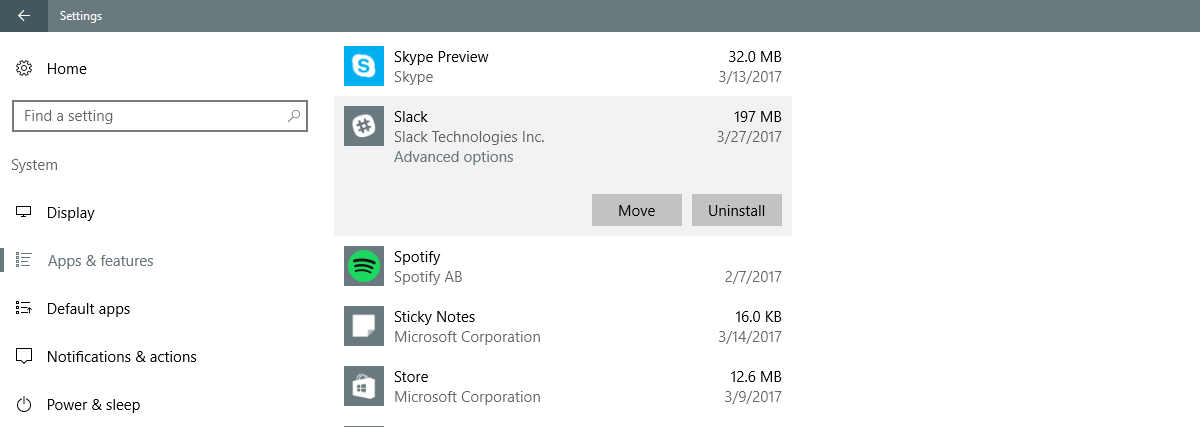
Iznenadit ćete se kada saznate da će se neke aplikacije za radne površine naći u aplikaciji Postavke. Najbolje je ne deinstalirati radnu površinu iz aplikacije Postavke. Učinite to umjesto upravljačke ploče.
Izbornik Start
Brži način deinstalacije UWP aplikacije u sustavu Windows10 je iz izbornika Start. Potražite aplikaciju koju želite ukloniti na popisu aplikacija. Desnom tipkom miša kliknite aplikaciju na popisu aplikacija ili desnom tipkom miša kliknite pločicu aplikacije u izborniku Start. Kliknite "Deinstaliraj" iz kontekstnog izbornika da biste uklonili aplikaciju.
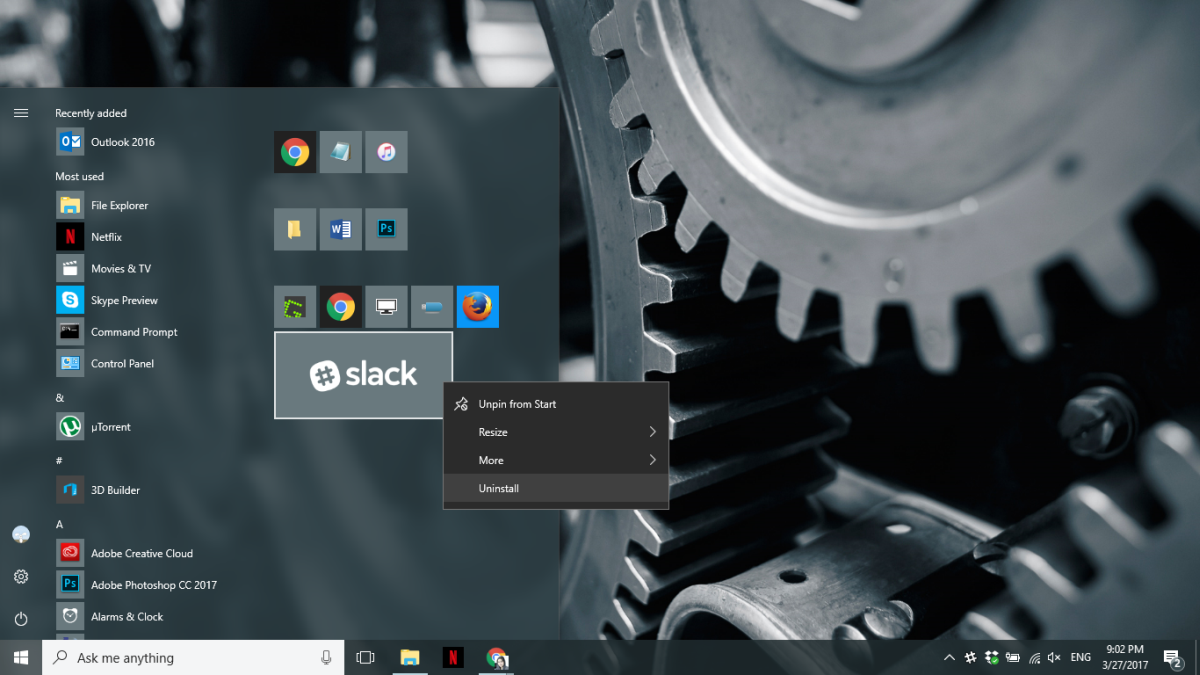
Opet, ta ista metoda radi i za desktop aplikacije. Pitanje je hoće li sustav Windows 10 ispravno ukloniti aplikaciju za radnu površinu ili ne.
Vjerojatno su da Windows 10 može deinstalirati aplikacije za radnu površinuiz aplikacije Postavke i izbornika Start, ali najbolje je ne riskirati. Pomoću upravljačke ploče deinstalirajte aplikaciju za radnu površinu i za uklanjanje UWP aplikacije držite se postavke.













komentari